الإعلانات
“لا يحتوي جهاز iPad على كاميرا ، ولكن هذا لا يعني أنه ليس جهازًا مفيدًا لأخطاء الغالق ". - هكذا قدم زميلي بكاري مجموعة من أدوات التحرير لباد ثلاث تطبيقات تصوير مجانية مفيدة لأجهزة iPad اقرأ أكثر منذ 3.5 سنوات فقط. الصبي ، لقد تغيرت الأمور بالتأكيد.
لم يعد جهاز iPad هو الجهاز الضخم الذي لا يحتوي على الكاميرا الذي كان يعود إليه في عام 2010. في هذه الأيام ، يتم دفع صور iPhone مباشرة إلى جهازك اللوحي عبر عجائب Photostream ، ومع شاشة أكبر بكثير ، يعد iPad محرر صور أكثر متعة للاستخدام.
ستساعدك التطبيقات التالية على تحقيق أقصى استفادة من صورك على جهازك اللوحي ، دون إنفاق ثروة صغيرة.
Snapseed هو محرر صور معروف ، خاصةً منذ أن اشترته Google في عام 2012. على الرغم من الاستحواذ ، يستمر Snapseed في الوجود كتطبيق مستقل (على الرغم من أن اسمه يظهر على أنه "Google+ Snapseed" عند تنزيله) ، ويقدم عددًا جيدًا من خيارات التحرير مجانًا - بدون تكاليف مخفية.

يتضمن Snapseed مجموعة من أدوات التحرير ، من التعديلات الأساسية والفلاتر والإطارات إلى التعديلات الأكثر تقدمًا والاقتصاص والمزيد. الشيء الذي يجعل Snapseed يبرز - بصرف النظر عن أنه مجاني - هو التعديلات القائمة على الإيماءات. يتضمن ذلك تحريك إصبعك لأعلى ولأسفل لتحديد خيار ، وتحريكه يمينًا ويسارًا للضبط. في بعض الأحيان يتم تضمين إيماءات أخرى أيضًا. هذا يجعل حتى الخيارات الأكثر تقدمًا بديهية للمبتدئين.
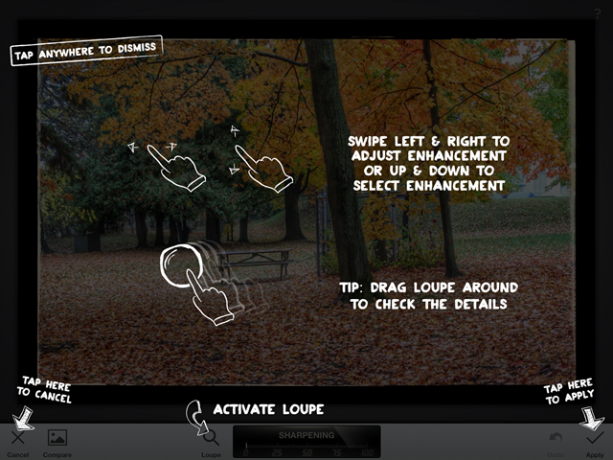
على عكس العديد من التطبيقات الأخرى ، التي لا توفر سوى فلاتر الصور كما هي ، يتيح لك Snapseed ضبط الفلاتر حتى تصبح مثالية. يتم ذلك أيضًا باستخدام إيماءات إصبع التطبيق. عند الانتهاء ، يستغرق حفظ النتيجة محليًا نقرة واحدة. من السهل أيضًا مشاركة الصورة أو فتحها باستخدام تطبيقات أخرى أو نسخها أو طباعتها.
إذا كنت ترغب في جعل صورك تبدو أفضل ، فلا يوجد شيء تقريبًا لا يمكنك تحقيقه باستخدام Snapseed. وإذا كنت لا تستطيع تحمل عمليات الشراء أو الإعلانات المزعجة داخل التطبيق ، فسوف تحب طبيعتها النظيفة الخالية من الإعلانات التجارية. Snapseed لنظام Android كيفية استخدام Snapseed: 10 نصائح لتحسين تحرير الصور SnapseedSnapseed هو تطبيق مجاني لتحرير الصور يساعدك على تحقيق أقصى استفادة من صورك. استخدم هذه النصائح Snapseed للحصول على أفضل النتائج. اقرأ أكثر متاح أيضا.
Aviary (مجانًا ، عروض مشتريات داخل التطبيق) [لم يعد متاحًا]
قد يكون Aviary معروفًا بشكل أفضل بحزمة SDK لتحرير الصور التي تستخدمها التطبيقات الأخرى ، ولكنه موجود أيضًا كتطبيق مستقل لتحرير الصور ، وهو تطبيق جيد جدًا في ذلك.

يعد اختيار الصورة سريعًا مثل النقر سريعًا على لفة الكاميرا. أسفل الصورة التي اخترتها ، ستجد صفًا من الخيارات بدءًا من التحسينات والتعديلات الأساسية ، إلى أدوات أكثر تقدمًا مثل تقليل إعادة اللون ، وتبييض الأسنان ، وتناثر الألوان. يمكنك أيضًا استخدام Aviary لرسم صورتك أو إضافة نص أو إضافة ملصقات أو حتى تحويلها إلى ميمي.

على الرغم من قوته وسهولة استخدامه ، إلا أن Aviary لديه بعض الإزعاج. أولاً وقبل كل شيء عمليات الشراء داخل التطبيق. عند النظر إلى الفلاتر والإطارات والملصقات ، ستجد أنك بحاجة إلى الدفع من أجل استخدام معظمها. الحزمة الأساسية متاحة دائمًا ، ولكن إذا كنت تريد المزيد ، فسيتعين عليك دفع 1.99 دولارًا لكل عبوة.
تتوفر حزم مخفضة ، ولكن لا توجد طريقة لشراء كل شيء ، وما لم تتمكن حقًا من تسوية حزمة واحدة فقط أو حزمة واحدة فقط ، يمكن أن تصبح الأمور باهظة الثمن بسرعة.

ليس من السهل أيضًا حفظ النتيجة النهائية محليًا. لا يوجد خيار حفظ ، ولكن يمكنك إرسال الصورة بالبريد الإلكتروني إلى نفسك أو فتحها باستخدام Dropbox أو تطبيقات أخرى. إذا كان يمكنك تجاهل عمليات الشراء داخل التطبيق (أو إذا لم تكن لديك مشكلة في شراء بعضها) ، فإن Aviary هي أداة تحرير قوية ستستمتع بها. انها أيضا متاح للأندرويد Aviary لنظام Android: جولة لقطة ومراجعة - تأثيرات الصور لا يجب أن تكون اجتماعية بعد كل شيءلقد كان Aviary موجودًا إلى الأبد كمجموعة من أدوات الرسومات الإبداعية المستندة إلى الويب. لكنهم قاموا مؤخرًا بأول غزوة على iOS و Android ، باستخدام تطبيق Aviary Photo Editor الجديد. أنا هنا لأخذ ... اقرأ أكثر .
Pixlr هو محرر صور من Autodesk يأتي في عدة إصدارات. لقد أخبرتك بالفعل عن الرائع Pixlr-O-Matic في منشور سابق حول أدوات تحرير الصور على iPad أفضل 11 تطبيق لتحرير الصور لنظام iOS لإجراء تعديلات ، وفلاتر ، وعمل فنيهناك الكثير من تطبيقات iPhone المجانية والمدفوعة لتحرير صورك وتحويلها إلى أعمال فنية وتجعلك تبدو مذهلًا - إليك المفضلة لدينا. اقرأ أكثر ، ولكن هذا هو Pixlr Express - الإصدار الأبسط وغير المحبب من التطبيق.

عند إطلاق Pixlr Express ، يقفز شيئان على الفور: قوتها الواضحة ومظهرها غير الجذاب. لكي تكون صريحًا ، فإن Pixlr Express قبيح قليلاً ، لكن هذا لا يعوقه قليلاً عندما يتعلق الأمر بتحرير الصور.
يتم جمع جميع أدوات التطبيق تحت ست فئات: التعديلات والتأثيرات والتراكب والحدود والنوع والملصقات. بالنقر على إحدى الفئات ، ستجد عددًا ساحقًا تقريبًا من الخيارات للاختباء تحت كل منها ، وكلها مجانية. واجهة التعديل بسيطة للغاية ، وعلى الرغم من أنها لا تمنحك قدرًا كبيرًا من التحكم مثل Snapseed ، إلا أنها تجعل عملية التعديل أمرًا بسيطًا للمبتدئين.
يتضمن Pixlr Express العديد من حزم التأثيرات والتراكبات والحدود والملصقات المختلفة. نظرًا لوجود عدد كبير منهم ، يمكنك تنزيل التطبيقات التي تهتم بها وترك الباقي على جهازك. لا تقلق ، مع ذلك ، لا توجد عمليات شراء مخفية داخل التطبيق هنا. كل ما تريد تنزيله مجاني.

تجعل خيارات التطبيق العديدة مثالية للمستخدمين المرح الذين يرغبون في إنشاء نسخة جديدة من الصورة ، وكذلك تعديلات الضوء. الواجهة بسيطة للغاية ، حتى يمكن للطفل استخدام Pixlr Express بسهولة.
النصوع (0.99 دولار)
إذا كانت التطبيقات المذكورة أعلاه تبدو أساسية للغاية بالنسبة لاحتياجاتك ، فإن 0.99 دولارًا ستحصل على شيء أفضل. يطلق عليه الإنارة.

يوفر Luminance أدوات تحرير قوية ، قابلة للتصفح عبر الأزرار العلوية الأربعة: التأثيرات والتعديلات والاقتصاص والتاريخ. يقدم قسم التأثيرات 25 مرشحًا مختلفًا ، ويتيح لك قسم الاقتصاص الاختيار من بين العديد من الإعدادات المسبقة المختلفة ، أو إجراء شكل حر لمحصولك.
تكمن القوة الحقيقية تحت زر التعديلات ، وهنا يمكن أن تكون الأمور مربكة للمبتدئين أو الأقل صبرًا. على عكس Snapseed الذي يقدم أدواته القوية بواجهة أكثر سهولة ، فإن Luminance هي الصفقة الحقيقية والمتميزة. باستخدام أشرطة التمرير ، يتيح لك التحكم في كل جانب صغير من صورتك. كل ما عليك فعله هو استكشاف جميع الخيارات وتغيير الأشياء حتى تحصل على النتيجة المثالية.

مثل ما ترى؟ لا تقلق ، لن تضطر إلى تكرارها لصورتك التالية. يتيح لك Luminance نسخ تعديلاتك ، ثم لصقها في صورة جديدة للحصول على نفس النتائج. يمكن أن يوفر لك هذا الكثير من الوقت إذا كنت قد قمت فقط بالتعديلات الصحيحة. يمكنك أيضًا استخدام علامة التبويب "السجل" لرؤية كل تغيير قمت به على صورتك ، والعودة إلى تلك النقطة الدقيقة في الوقت المناسب.

لا ملصقات أو إطارات هنا: مع Luminance ، ستحصل على محرر قوي ولكنه جاد مقابل دولار واحد فقط ، ولا توجد مشتريات إضافية في الأفق.
Photogene [لم يعد متوفرا]
Photogene هو أغلى تطبيق في المجموعة ، ولكن بالنظر إلى ما تحصل عليه مقابل 2.99 دولارًا ، فإنه في متناول الجميع.
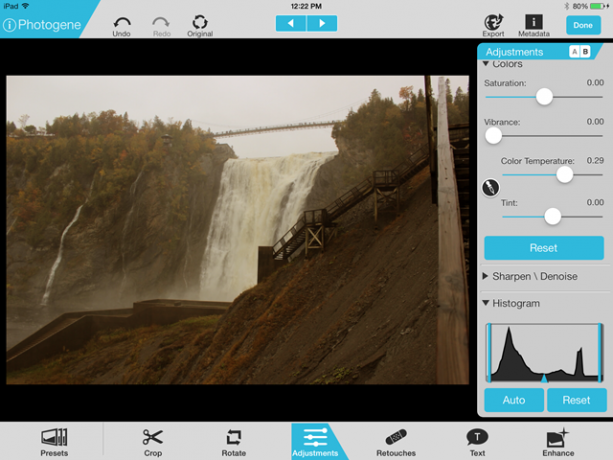
Photogene ليس تطبيقًا سهلًا لمعرفة. إذا كان كل ما تريده هو بعض التعديلات والفلاتر البسيطة ، فستكون سعيدًا جدًا بأحد التطبيقات المجانية المذكورة أعلاه. مع Photogene ، يمكنك فعلاً السير على طول الطريق.
هناك العديد من الأدوات المختلفة هنا ، لا يمكنني حتى محاولة تغطيتها كلها. من الأشياء الأساسية مثل الفلاتر والإطارات على طول الطريق إلى التنقيحات المخصصة التي يمكنك إنشاؤها بنفسك ، فإن Photogene هو منجم ذهب لهواة الصور. إذا كنت كسولًا ، فإن التطبيق يأتي أيضًا مع إعدادات مسبقة مختلفة يمكنك الاختيار من بينها ، وإذا كنت قد عملت بجد لتحرير صورتك ، يمكنك حفظ إعدادك المسبق لاستخدامه مرة أخرى على صورة مختلفة.
Photogene هي واحدة من أفضل برامج تحرير الصور الموجودة.
المزيد من الخيارات؟
متجر التطبيقات مليء بمحرري الصور للتنزيل أو المحاولة أو الشراء. إذا كنت تبحث عن خيارات أخرى ، فإليك 3 تطبيقات أخرى تستحق الفحص أفضل 3 تطبيقات مجانية لتحرير الصور لأجهزة iPadإذا كنت تمتلك مجموعة اتصال بكاميرا iPad ، في حين أنها بالتأكيد ليست مثل الوصول إلى Photoshop أو برامج تحرير الصور القوية الأخرى على سطح المكتب ، فلا يزال هناك قدر كبير من الصورة ... اقرأ أكثر . لأي شيء آخر لا تنسى تجربة المشهور فوتوشوب اكسبرسوأخبرنا أي محرر صور تفضله أدناه.
ألا ترى المفضلة لديك في أي من قوائمنا؟ تأكد من الضغط على التعليقات وإخبارنا ما هي!
يارا (ylancet) كاتب مستقل ومدون للتكنولوجيا وعشيق الشوكولاتة ، وهو أيضًا عالم أحياء ومهتم بدوام كامل.